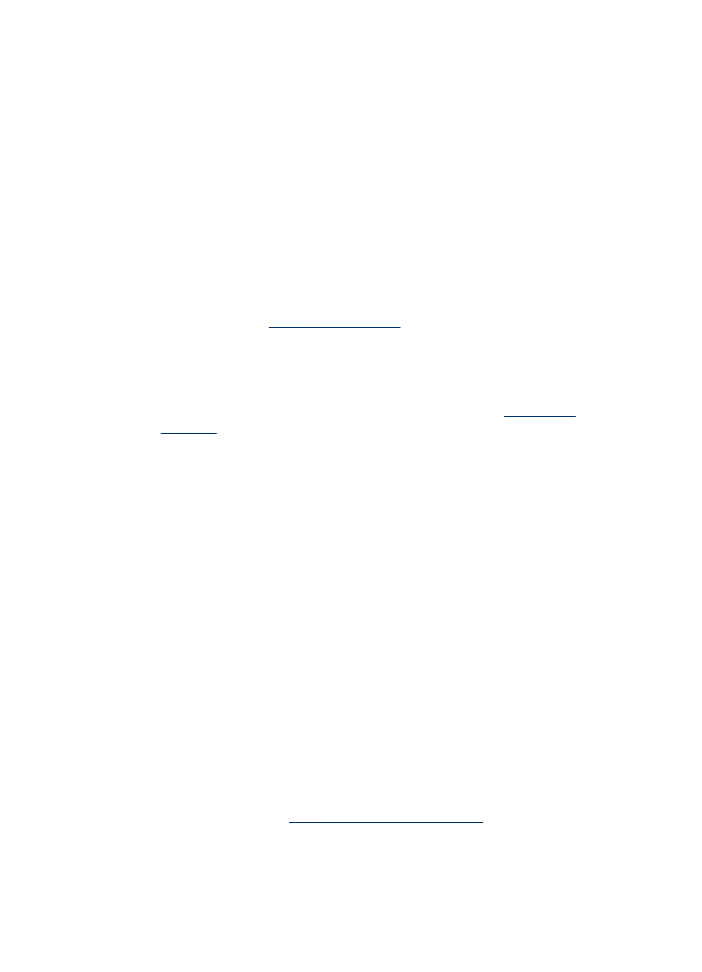
Sono presenti evidenti difetti di scansione
•
Pagine vuote
Assicurarsi che il documento originale sia caricato correttamente. Posizionare il
documento originale sullo scanner piano con il lato da acquisire rivolto verso il
basso, avvicinando l'angolo superiore sinistro del documento all'angolo inferiore
destro del vetro dello scanner.
•
Immagini troppo chiare o scure
◦
Provare a regolare le impostazioni. Accertarsi di utilizzare la risoluzione e le
impostazioni di colore corrette.
◦
L'immagine originale potrebbe essere molto chiara o scura oppure potrebbe
essere stampata su carta colorata.
•
Linee inopportune
Il vetro dello scanner potrebbe presentare tracce di inchiostro, colla, correttore
fluido o altre sostanze. Pulire il vetro dello scanner. Per ulteriori informazioni,
consultare la sezione
Pulizia della periferica
.
•
Punti neri o strisce
◦
Il vetro dello scanner potrebbe presentare tracce di inchiostro, colla, correttore
fluido o altre sostanze, potrebbe essere sporco o graffiato oppure il retro del
coperchio potrebbe essere sporco. Pulire il vetro dello scanner e il retro del
coperchio. Per ulteriori informazioni, consultare la sezione
Pulizia della
periferica
. Se il problema persiste anche dopo la pulizia, potrebbe essere
necessario sostituire il vetro dello scanner o il retro del coperchio.
◦
I difetti potrebbero essere presenti nell'originale e non dipendere dal processo
di scansione.
•
Testo poco nitido
Provare a regolare le impostazioni. Accertarsi che la risoluzione e le impostazioni
di colore siano corrette.
•
Il formato viene ridotto
Il software HP potrebbe essere impostato per la riduzione dell'immagine
digitalizzata. Per informazioni sulla modifica delle impostazioni, vedere la Guida in
linea del prodotto.